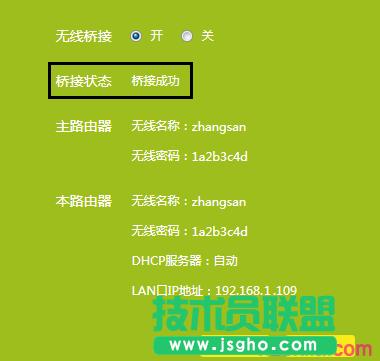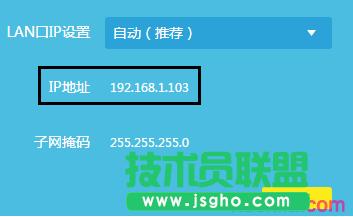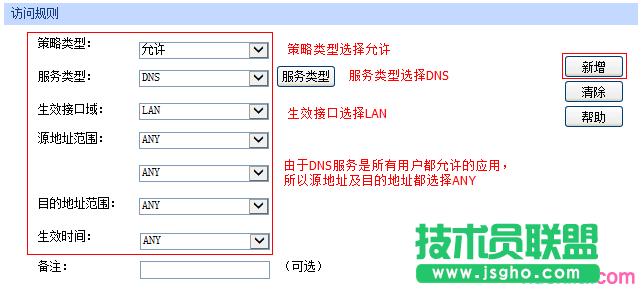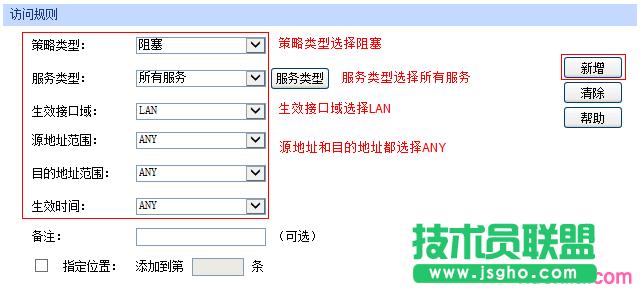TP-link WDS桥接成功但上不了网如何办
发布时间:2022-07-18 文章来源:xp下载站 浏览: 55
|
网络技术是从1990年代中期发展起来的新技术,它把互联网上分散的资源融为有机整体,实现资源的全面共享和有机协作,使人们能够透明地使用资源的整体能力并按需获取信息。资源包括高性能计算机、存储资源、数据资源、信息资源、知识资源、专家资源、大型数据库、网络、传感器等。 当前的互联网只限于信息共享,网络则被认为是互联网发展的第三阶段。 解决TP-link WDS桥接成功但无法上网的方法1、检查 设置WDS无线桥接后,登录副路由器的管理界面桥接状态显示 桥接成功,但是电脑有线或无线连接副路由器均无法上网。如下图所示。
注意本文以新版路由器来指导,各路由器的界面可能有所差异,但排查方法均相同。 1、确认LAN口IP和主路由器的不同 副路由器的LAN口IP地址必须和主路由器的不一样,否则由于地址冲突可能会导致网络中的终端无法上网。 建议修改为同一网段的不冲突IP地址,例如,主路由器的IP地址为192.168.1.1,副路由器的IP地址修改为192.168.1.X(2≤X≤254);主路由器为192.168.0.1,则副路由器的IP地址修改为192.168.0.X。
2、确认DHCP服务器已关闭 请务必关闭副路由器的DHCP服务器,否则终端可能从副路由器获取IP地址,导致无法上网。确保网络中只保留一个DHCP服务器。在管理界面找到DHCP服务器,点击关闭即可。
注意在修改LAN口IP地址或关闭DHCP服务器后,请将务必副路由器重启,确保电脑可以获取到正确的地址。 解决TP-link WDS桥接成功但无法上网的方法2、检查主路由器设置 主路由器如果设置过滤或绑定等上网管理功能,连接在副路由器下的终端如果不在此列表,此时终端就无法上网。如下图上网控制列表如果不包含终端,就可能无法上网。
建议关闭主路由器上设置的上网控制、家长控制以及ARP绑定(IP与MAC地址绑定),关闭后再次尝试上网。 注意很多用户是上述功能设置不合理导致桥接后无法上网,请务必排查。 解决TP-link WDS桥接成功但无法上网的方法3、检查信号强度 在设置桥接过程中,请检查副路由器搜索到主路由器的信号强度。如果强度较弱,可能会导致两个路由器之间通信不稳定。 请将副路由器靠近主路由器,再次尝试上网。WDS无线桥接时,建议副路由器搜索主路由器的信号强度为2格以上或大于20dB。
解决TP-link WDS桥接成功但无法上网的方法4、环路导致问题 环路会导致广播风暴,从而影响到电脑的正常上网。 在WDS过程中,请注意 1、使用WDS桥接后,主、副路由器之间不可以再连接网线。正确的桥接如下图
2、如果主副路由器都是双频路由器,只能使用2.4G或5G某一频段桥接,请勿同时开启两个频段的WDS。如下图
解决TP-link WDS桥接成功但无法上网的方法5、兼容性问题 如果通过以上排查均无法解决问题,可能是路由器的无线通信机制的兼容性导致。可以尝试用主路由器WDS无线桥接副路由器(主、副路由器角色对调),测试是否可以正常使用。 注意云路由器不可以在作为主路由器的时候开启WDS桥接。 网络的神奇作用吸引着越来越多的用户加入其中,正因如此,网络的承受能力也面临着越来越严峻的考验―从硬件上、软件上、所用标准上......,各项技术都需要适时应势,对应发展,这正是网络迅速走向进步的催化剂。 |
相关文章
下一篇:如何设置AC技巧管理无线AP